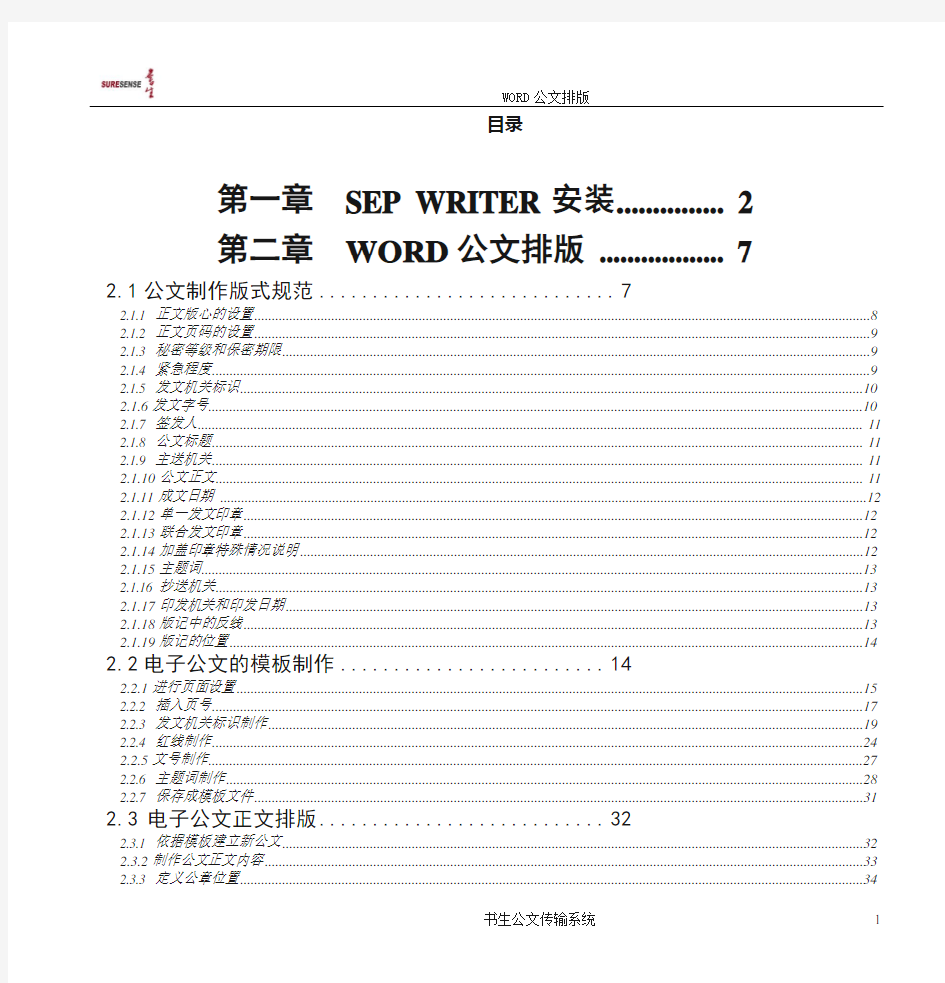
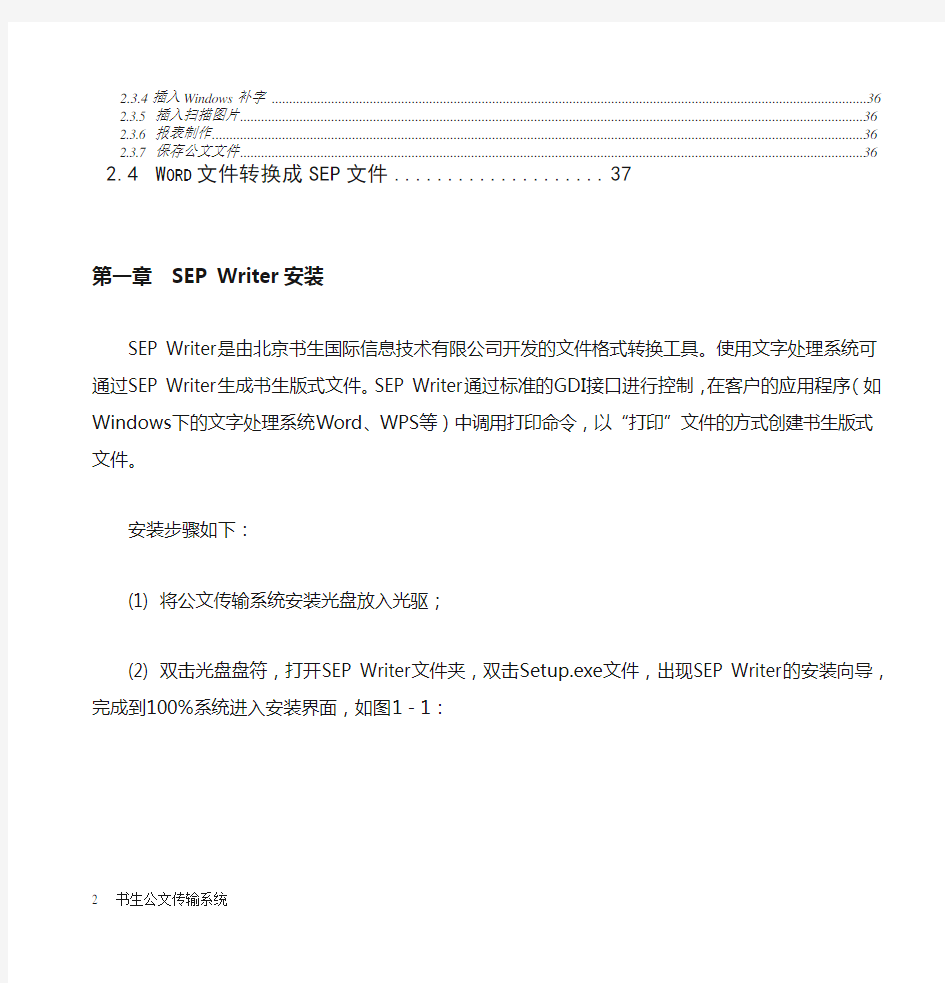
WORD公文排版
目录
第一章 SEP WRITER安装 (5)
第二章 WORD公文排版 (9)
2.1公文制作版式规范 (9)
2.1.1 正文版心的设置 (9)
2.1.2 正文页码的设置 (10)
2.1.3 秘密等级和保密期限 (10)
2.1.4 紧急程度 (10)
2.1.5 发文机关标识 (11)
2.1.6发文字号 (11)
2.1.7 签发人 (11)
2.1.8 公文标题 (12)
2.1.9 主送机关 (12)
2.1.10公文正文 (12)
2.1.11成文日期 (12)
2.1.12单一发文印章 (12)
2.1.13联合发文印章 (13)
2.1.14加盖印章特殊情况说明 (13)
2.1.15主题词 (13)
2.1.16抄送机关 (13)
2.1.17印发机关和印发日期 (14)
2.1.18版记中的反线 (14)
2.1.19版记的位置 (14)
2.2电子公文的模板制作 (14)
2.2.1进行页面设置 (15)
2.2.2 插入页号 (17)
2.2.3 发文机关标识制作 (19)
2.2.4 红线制作 (21)
2.2.5文号制作 (23)
2.2.6 主题词制作 (24)
2.2.7 保存成模板文件 (27)
2.3电子公文正文排版 (28)
2.3.1 依据模板建立新公文 (28)
2.3.2制作公文正文内容 (28)
2.3.3 定义公章位置 (29)
2.3.4插入Windows补字 (30)
WORD公文排版
2.3.5 插入扫描图片 (30)
2.3.6 报表制作 (31)
2.3.7 保存公文文件 (31)
2.4W ORD文件转换成SEP文件 (31)
WORD公文排版
第一章 SEP Writer安装
SEP Writer是由北京书生国际信息技术有限公司开发的文件格式转换工具。使用文字处理系统可通过SEP Writer生成书生版式文件。SEP Writer通过标准的GDI接口进行控制,在客户的应用程序(如Windows下的文字处理系统Word、WPS等)中调用打印命令,以“打印”文件的方式创建书生版式文件。
安装步骤如下:
(1) 将公文传输系统安装光盘放入光驱;
(2) 双击光盘盘符,打开SEP Writer文件夹,双击Setup.exe文件,出现SEP Writer的安装向导,完成到100%系统进入安装界面,如图1-1:
图1-1安装界面
单击“下一步”按钮,系统弹出“许可证协议”对话框,如图1-2:
图1-2许可证协议
单击“是”按钮,系统弹出“客户信息”对话框,如图1-3:
图1-3客户信息
输入相应的用户信息及产品序列号(序列号请到系统安装目录中,找到sn.txt,文件中的字符串即为本产品的序列号),单击“下一步”按钮,弹出“请选择目的地位置”对话框,即文件所要安装的目标路径,如图1-4:
WORD公文排版
图1-4 目的地位置
系统默认的安装路径为“C:\Program Files\SureSense\SEP Writer”,可通过“浏览”按钮选择其它路径进行安装,然后单击“下一步”按钮,弹出“选择程序文件夹”对话框,如图1-5:
图1-5 选择程序文件夹
单击“下一步”按钮,系统将进入文件复制的过程,最后系统弹出安装完成对话框,如图1-6:
图1-6安装完成
单击“完成”按钮,即完成SEP Writer的安装。
安装完成后,在计算机的打印机系统中出现新的打印机――“SureSense SEP Writer”,可从“控制面版”的“打印机”项中看到,如图1-7:
图1-7打印机项
WORD公文排版
第二章 Word公文排版
使用书生公文传输系统进行盖章就是对Word转换生成的版式文件(*.SEP)进行盖章加密的过程,下面我们介绍版式文件(*.SEP)的制作方法。
2.1公文制作版式规范
行政公文是任何一个国家行使行政管理和监督职能不可缺少的重要工具之一,是上情下达、下情上报的一种基本工作手段。在新世纪的开端,长期在我国公文格式中处于主导地位的16开型纸将成为历史,以国际标准A4型作为公文用纸的新式公文样式将替代16开型,成为未来我国行政公文采用的基准纸型。这是我国行政机关公文格式的一项重大变革,它标志着与我国行政机关公文制作相关的技术装备以及办公自动化水平已经与国际接轨。为了适应这一具有划时代意义的变革,同时规范行政机关的公文格式,由国务院办公厅秘书局和国家质量监督局所属中国标准研究中心共同修订完成的GB/T9704—1999《国家行政机关公文格式》国家标准已由国家质量技术监督局正式发布,并已于2000年1月1日起实施。该标准的发布、实施对于我国行政机关公文的印制,实现公文格式的统一,提高公文的制作水平和质量具有非常重要的意义。本章节只对制作公文的基本版式要求进行说明。
2.1.1 正文版心的设置
版心字号三号
版心字体仿宋
每页 22 行
每行 28 字
行距 *7/8
以上参数说明版心设置以三号字为单位,每页22行,每行28个字,行与行之间的距离为7/8。
2.1.2 正文页码的设置
页码字号四号
页码字体白正
页码两边修饰—
页码与正文距离 *7/8
页码为切口位置右左
以上参数说明页码以四号字为单位,字体为白正体,置于版心下边缘之下一行,数码左右各放一条四号一字线;页码和正文之间的距离为7/8;
单页码右空1字,双页码左空一字。
2.1.3 秘密等级和保密期限
如需标识秘密等级,用三号黑体字,顶格标识在版心右上角第一行,两字之间空一字;如需同时标识秘密等级和保密期限,用三号黑体字,顶格标识在版心右上角第一行,秘密等级和保密期限之间用“★”隔开。
2.1.4 紧急程度
如需标识紧急程度,用三号黑体字,顶格标识在版心右上角第1行,两字之间空1字;如需同时标识秘密等级与紧急程度,秘密等级顶格标识在版心右上角第1行,紧急程度顶格标识在版心右上角第2行。
WORD公文排版
2.1.5 发文机关标识
由发文机关全称或规范化简称后加“文件”组成;对一些特定的公文可只标识发文机关全称或规范化简称。发文机关标识上边缘至版心上边缘为25mm。对于上报的公文,发文机关标识上边缘至版心上边缘为80mm。
发文机关标识推荐使用小标宋字体,用红色标识。字号由发文机关以醒目美观为原则酌定,一般应小于22mm×15mm(高×宽)。
联合发文时应使主办机关名称在前,“文件”二字置于发文机关名称右侧,上下居中排布;如联合发文机关过多,必须保证公文首页显示正文。
2.1.6发文字号
发文字号由发文机关代字、年份和序号组成。发文标识下空2行,用三号仿宋字体,居中排布;年份、序号用阿拉伯数码标识。年份应标全称,用六角括号“〔〕”括入,序号不编虚位(即1不编为001),不加“第”字。
发文字号之下4mm处印一条与版心等宽的红色反线。
2.1.7 签发人
上报的公文需标识签发人姓名,平行排列于发文字号右侧。发文字号左空1字,签发人姓名居右空1字,签发人用三号仿宋体字,签发人后标全角冒号,冒号后用3号楷体字标识签发人姓名。如有多个签发人,主办单位签发人姓名置于第一行,其他签发人姓名从第二行起在主办单位签发人姓名之下按发文机关顺序依次顺排,下移红色反线,应使发文字号与最后一个签发人姓名处在同一行并使红色反线与之的距离为4mm。
2.1.8 公文标题
红色反线下空2行,用二号小标宋体字,可分一行或多行居中排布;
回行时,要做到词义完整,排列对称,间距恰当。
2.1.9 主送机关
标题下空1行,左侧顶格用三号仿宋体字标识,回行时顶格,最后一个主送机关名称后标全角冒号。如主送机关名称过多而使公文首页不能显示正文时,应将主送机关名称移至版记中的主题词之下、抄送之上,标识方法同抄送。
2.1.10公文正文
主送机关名称下一行,每一自然段左空2字,回行顶格。数字、年份不能回行。
2.1.11成文日期
用汉字将年、月、日标全;“零”写为“○”;成文日期的标识位置参阅十二、十三。
2.1.12单一发文印章
单一机关制发的公文在落款处不署发文机关名称,只标识成文日期。
成文日期右空4字;加盖印章应上距正文1行之内,端正、居中下压成文日期,印章用红色。
WORD公文排版
2.1.13联合发文印章
当联合发文需加盖两个印章时,应将成文日期拉开,左右各空7字,主办机关印章在前;两个印章均压成文日期,印章用红色。只能采用同种加盖印章方式,以保证印章排列整齐,两印章间互不相交或相切,相距不超过3mm。当联合发文需要加盖3个以上印章时,为防止出现空白章,应将各发文机关名称(可以简称)按加盖印章顺序排列在相应位置,并使印章加盖或套印在其上。主办机关印章在前,每排最多3个印章,两端不得超出版心;最后一排如余一个或两个印章,均居中排布;印章间互不相交或相切;在最后一排印章之下右空2字标识成文日期。
2.1.14加盖印章特殊情况说明
当公文排版后所剩空白处不能容下印章位置时,应采取调整行距、字距的措施加以解决,务使印章正文同处一面,不得采取标识“此页无正文”
的方法解决。
2.1.15主题词
“主题词”用三号黑体字,居左顶格标识,后标全角冒号;词目用三号小标宋字体;词目之间空一字。
2.1.16抄送机关
公文如有抄送机关,在主题词下一行;左右各空一字,用三号仿宋体字标识“抄送”,后标全角冒号;抄送机关间用逗号隔开,回行时与冒号后的抄送机关对齐;在最后一个抄送机关后标句号。如主送机关移至主题词
之下,标识方法同抄送。
2.1.17印发机关和印发日期
位于抄送机关之下(无抄送机关在主题词之下)占一行位置;用三号仿宋体字。印发机关左空1字,印发日期右空1字。印发日期以公文付印的日期为准,用阿拉伯数字标识。
2.1.18版记中的反线
版记中各要素之下均加一条反线,宽度同版心。
2.1.19版记的位置
版记应置于公文最后一面,版记的最后一个要素置于最后一行。
以上内容是参照GB/T 9704—1999《国家行政机关公文格式国家标准应用指南》一书编写,在制作公文时请遵照该标准,按照国家有关规定制作。
2.2电子公文的模板制作
进入Word 2000系统:“开始”菜单——“程序”——“Microsoft Word”——进入Word 2000界面,如图2-1:
WORD公文排版
图2-1 Word界面
用户可根据实际需求制作公文模板,模板可以包括红头、红线、文号和主题词等。模板文件只需制作一次,以后直接调用模板来制作公文。
2.2.1进行页面设置
选择“文件”——“页面设置”,在此对话框中可以进行页面设置。
1.选择“页边距”附签,如图2-2:
图2-2 “页边距”设置
上:3.7厘米下:3.5厘米左:2.8厘米右:2.6厘米。2.选择“版式”附签,如图2-3:
图2-3 “版式”设置
将“页眉和页脚”设置成“奇偶页不同”,在该选项前打“√”。
3.选择“文档网格”附签,如图2-4:
图2-4 “文档网格”设置
单击“字体设置”按钮,进入“字体设置”对话框,如图2-5:
WORD公文排版
图2-5 “字体设置”
“中文字体”设置为“方正仿宋”;“字号”设置成“三号”,单击“确定”按钮,回到图1-4所示对话框,在此对话框中进行如下设置:选中“指定行网格和字符网格”;将“每行”设置成“28”个字符;“每页”设置成“22”行。然后单击“确定”按钮,这样就将版心设置成了以三号字为标准、每页22行、每行28个汉字的国家标准。
2.2.2 插入页号
1.选择“插入”——“页码”,如图2-6:
图2-6 插入页码
“位置”设置为“页面底端(页脚)”,“对齐方式”设置为“外侧”。
然后单击“格式”按钮,如图2-7:
图2-7设置页码全角格式
“数字格式”设置为全角的显示格式,如上图所示,单击“确定”
按钮,回到图1-6,再次单击“确定”按钮完成页码设置。
2.双击页码,如图2-8:
图2-8 修改页码样式
在页码两边各加上一条全角方式的短线;并将页码字号设置成“四号”;字体任意;奇数页的页码设置成右空一个汉字,偶数页的页码设置成左空一个汉字。
至此,页码设置完成。
WORD公文排版
2.2.3 发文机关标识制作
选择“插入”——“文本框”——“横排”菜单项,鼠标将会变成“┼”,在Word 2000版面上单击鼠标左键,出现一个文本框,在该文本框内输入发文机关标识,输入完成后,选中该文本框,单击鼠标右键——“设置文本框格式”,在这里来设置红头的属性。
1.选择“颜色和线条”附签,如图2-9:
图2-9文本框“颜色和线条”设置
“颜色”设置成“无填充颜色”。
2.选择“大小”附签,如图2-10:
图2-10文本框“大小”设置“高度”设置成“2cm”;宽度设置成“13.5cm”。
注:用户可根据实际情况调节尺寸。
3.选择“版式”附签,单击“高级”按钮,如图2-11:
图2-11文本框“版式”设置水平对齐:“对齐方式”设置成“居中”
“度量依据”设置成“页面”
垂直对齐:“绝对位置”设置成“页边距”
竭诚为您提供优质文档/双击可除 word套用图片模板 篇一:利用word和excel制作套打模板方法 利用word和excel制作套打模板 a、打印自行设计的奖状。除部分信息(如姓名、年级、科目、奖别、指导教师等)不固定,其余内容都是固定的。 1、在excel表格中新建表格,五列,第一行写上标题:姓名、年级、科目、奖别、指导教师,录入相应信息,保存。 2、在word中将奖状排好,姓名、年级等五个地方不打字,也不留空隙。 3、调出“邮件合并”工具栏。(视图→工具栏→邮件合并) 4、在工具栏上,点“打开数据源”按钮,在文件类型中选择“excel文件”,找到刚才保存的表格,选择工作表(一般都是sheet1)。 5、在应打印姓名地方,点“插入域”,在“插入合并域”框中选择相应的“域名”(就是excel第一行的标题名,如“姓名”),插入→关闭。同样方法完成其他地方,全部做好后,点“查看合并数据”,再点击“上一记录”、“下一记录”,
就可以一条条的打印了。 6、更快速的方法:点击“合并到新文档”,就会将所有的数据按一条数据一页文档的方法新建一个文档(即:“字母1”文档),或是点“合并到打印机”,就会全部打印出来了。 b、套印已有表格的空栏处。(如:学籍卡、义务卡等) 首先、用扫描仪把表格扫描成图片文件,插入到文件,调整纸张大小与表格文件的原始尺寸一致,然后右击该图片并选择“设置图片格式”,在弹出的对话框中选择“版式”标签,然后选择“衬于文字下方”,调整图片使其正好覆盖整个页面。 接着、在需要打印的空栏处插入文本框,调整其大小正好和表格图片的空栏尺寸一致。设置文本框为“无填充颜色”和“无线条颜色”。最后、按“a”的方法进行操作。 篇二:用word排版来制作快递模板 下面告诉(word套用图片模板)大家一种简单方便的方法:用word排版来制作快递模板(我是用的中通的)工具:1、针式打印机一台, 2、扫描仪一台(非必备,因为需要将快递单扫描到电脑中去。如果你没有,那么把快递单拿到其他有扫描仪的地方扫描一下,然后把文件复制到自己的电脑中去也行。) 3、小尺一个,用来量快递单的尺寸。步骤:1.用尺子
1登陆 1、要进入JIRA的BUG跟踪系统,用户需要打开浏览器输入如下地址: 、用户需要输入JIRA验证,用户名就是管理员分配的用户名,密码是管理员给设置的初始密码(用户登录后可自行修改密码和用户名,但用户名只是JIRA界面内你自己看到的用户名而不是你登录时输入的名字)
3、接着会进入JIRA的主界面
2创建问题 2.1 创建问题 2.1.1 可实现功能 ◆创建一个新的问题。 2.1.2 操作步骤 ◆在首页左上角单击“创建问题”,进入选择选项目和问题类型界面。 ◆单击“下一步” ◆添加所有信息,然后单击“Create”完成操作。
◆在添加完的界面里: 1、单击“分配”可以进入分配界面,把问题再分配给别的人处理。 2、单击“上传附件”可以把和这个问题有关的信息以附件形式上传,便于沟通。 3、单击“屏幕截图”可以更直观的把不能用文字描述的问题让被分配人员了解。 4、单击“复制”可以对这个问题进行复制,便于项目内部的问题重复修改。(注: 本功能点的复制只能是项目内部的不能是部门间项目的复制) 5、单击“写备注”可以对问题进行详细描述。 6、单击“删除”可以对问题进行删除。 7、单击“链接”可以把部门内部多个项目间的问题进行关联,便于管理问题的 重复开发和修改。 8、单击“移动”可以把一个问题从一个项目移到另一个项目,可以缓解部门间 有些项目组忙时的压力。 9、单击“监测”,可以设置你监测此问题,方便部门内部大家的互相学习,把 自己不会的看别人怎么解决。 3配置管理 3.1 配置管理 3.1.1 可实现功能 ◆管理自己的信息,修改自己需要的设置。 3.1.2 操作步骤 ◆在首页的右上角单击“配置”,在这个页面里你可以看到自己的配置信息。
WORD上机操作题档 WORD上机操作题 2006-11-20 17:23 以下为WORD上机操作题,红色文字为操作,请把黑色部分文字或表格复制到 一空白WORD文档中进行操作。 第一题 1、将第一段“在当今信息时代,计…”的行间距设置为“固定值”、“20磅” 2、将文档的标题“前言”设置为“加粗” 3、将文档的第二段“目前,在我们的教师队伍中…”与第三段“计算机辅助教学,在现…”的内容交换位置 4、将文档中的“计算机辅助教学”全部都替换为“CAI” 5、在文档最后创建一个3×3的空表格 前言 在当今信息时代,计算机技术及其应用以一种文化形态渗入人们工作和生活的各个领域,并成为衡量一个社会现代化程度高低的重要标志。在这种情况下,广大教师作为社会文明的传播者和现代化人才的培养者,他们对计算机知识的掌握、运用以及相关素质的状况,不仅关系到下一代能否适应社会发展的需要,而且在很大程度上也直接影响到我国的现代化进程。 目前,在我们的教师队伍中,应用计算机辅助教学的能力尚处于一个较低水平,有些教师虽然进行了初步的计算机知识培训,掌握了一定的计算机基础知识,但由于所学知识的针对性较差,在教学过程中无法实践,以致学用脱节。毫无疑问,要尽快改变这种现状就应该在近阶段提高广大教师的素质。
计算机辅助教学,在现代化教学过程中用途最广,并将逐步成为教师在教学中的得力工具。长期以来,计算机辅助教学的课件大多由计算机专业人员制作开发,而在教学中最有发言权的教师的主观能动性却没有发挥出来。事实上,教师应成为开发和应用教学辅助软件的主要力量,没有教师参与开发和使用辅助教学软件,计算机在教育领域中的作用不可能真正发挥出来。有关专家对目前教学软件状况所作的“数量不少,缺乏精品,实用性差”的评价充分说明了这一点。要使情况得到根本转变,加强教师计算机辅助教学知识的培训十分必要。 第二题 1、将第一段“在当今信息时代,计…”的行间距设置为“固定值”、“20磅” 2、将文档的标题“前言”设置为“居中”对齐方式 3、将文档的标题“前言”设置为“黑体”、“三号” 4、将第二段“目前,在我们的教师队伍中,………”首行缩进两个汉字(0.75厘米,不能使用空格代替缩进) 5、删除表格中的最后一行 前言 在当今信息时代,计算机技术及其应用以一种文化形态渗入人们工作和生活的各个领域,并成为衡量一个社会现代化程度高低的重要标志。在这种情况下,广大教师作为社会文明的传播者和现代化人才的培养者,他们对计算机知识的掌握、运用以及相关素质的状况,不仅关系到下一代能否适应社会发展的需要,而且在很大程度上也直接影响到我国的现代化进程。 目前,在我们的教师队伍中,应用计算机辅助教学的能力尚处于一个较低水平,有些教师虽然进行了初步的计算机知识培训,掌握了一定的计算机基础知识,但由于所学知识的针对性较差,在教学过程中无法实践,以致学用脱节。毫无疑问,要尽快改变这种现状就应该在近阶段提高广大教师的素质。
实验一个人储蓄业务 一、实验目的 (一)熟悉个人储蓄业务的相关业务种类和基本知识; (二)熟练个人储蓄业务相关柜面操作流程、基本程序; (三)了解个人储蓄业务相关重要凭证与单证的种类及用途。 二、实验环境 (一)系统模块环境:柜面业务系统 (二)情景数据库环境:日常练习授权库情景包,机构共有36个(包括北京、广州两家分行),操作柜员300名,每个机构网点开设9名柜员,分别属于C、D、E、F权限操作级别。(三)建议添加进柜面业务系统‘常用交易’的快捷菜单(可将下面内容直接复制进对话框):5341,尾箱查询 5221,客户号查询 5222,账户查询 5345,卡号查询 5361,大额现金入账 53562,企业支票查询 5232,表内账务查询 5235,表外账务查询 三、教学组织 (一)学生分组方式:学生的按每组6-8人分组。 (二)银行机构分配:每个小组分属于实验银行的一个机构网点,可以是分行营业部或二级支行。 (三)柜员号申请方式:自行申请。 (四)不同权限柜员配置:每个小组的全部成员中确保至少C、D、E、F操作权限的柜员都有人担任。 (五)柜员分工与协作方式及流程:小组成员根据小组协商结果分配各自柜员权限,并自行申请指定网点的柜员号、柜员尾箱。登录柜面业务系统后,根据实训课程要求,开展相应的业务练习,遇到属于银行内控要求需要授权、复核时,高级权限柜员为经办柜员进行业务授权。 (六)教学演示预计时间:30分钟。
(七)学生练习时间:90分钟。 (八)实验项目课时安排:4课时。 四、基本业务种类与流程 五、系统操作要点与难点 (一)开立客户号界面中哪些位置属必填项目,哪些属选填项目? (二)开立客户号的合法证件包括哪些? (三)开立储蓄账号,现金方式与转账方式开户操作过程有何区别? (四)开立储蓄账号,需空白储蓄存折,如何查询存折号?如何使用? (五)开立一卡通,需空白银行卡,如何查询卡号? (六)存取款、转账、挂失等业务,哪些环节可能需要授权? (七)熟练进行客户信息查询、账号查询、尾箱查询、卡凭证关联查询等。 六、实验实训内容 (一)自拟客户信息,至少开立两个个人客户,客户甲和客户乙(注:请使用其他别称代替‘甲’、‘乙’); (二)查询客户甲、客户乙的客户信息、客户号。 (三)为客户乙办理‘开卡本客户’业务,开办一张空白的银行一卡通C (思考:如何通过银行卡凭证号查询16位卡号?)
Jira工具操作手册
关于本文档 类型说明:创建(C)、修改(U)、删除(D)、增加(A);
目录1、.............................................................................................................................. 登录 1 1、1、登录网址 (1) 1、2、登录操作 (1) 2、.................................................................................................................... 总体流程 2 2、1、需求管理流程 (2) 2、2、缺陷管理流程 (3) 3、................................................................................................. 需求管理操作流程 3 3、1、新建需求 (3) 3、2、需求分析 (5) 3、3、需求评审 (6) 3、4、创建子任务 (7) 3、5、需求评审完成 (9) 3、6、排期 (9) 3、7、开发 (11) 3、8、待升级测试环境 (12) 3、9、待测试 (13) 3、10、 ............................................................................................................................ 集成测试 14 3、11、 ................................................................................................................ 待升级UAT环境 15 3、12、 ..................................................................................................................... U AT冒烟测试 16 3、13、 ....................................................................................................................... 待UAT测试 16 3、1 4、 ............................................................................................................................ UAT测试 17 3、15、 ........................................................................................................................ 待业务验收 18 3、16、 ................................................................................................................ 待升级冻结环境 19 3、17、 ........................................................................................................................ 待冻结测试
word 上机操作练习题(一) 输入下面的文章内容”,对该文件进行格式设置要求如下:完成后保存到自己文件夹中。 (1):将标题分为两行,字符格式设置为二号、蓝色、黑体,并添加阴影,居中对齐。 (2):将“讲座主题”、“主讲专家”、“讲座时间”、“讲座地点”等字符格式设置为楷体、加粗、四号、红色并添加下划线。后面的字符格式设置为楷体、加粗、倾斜、四号。 (3):行距设置为“固定值27磅” (4):将该文档第一自然段的首字“网”设置为字符下沉2行,距正文厘米、字体为黑体。 (5):正文对齐方式设置为“左对齐” (6):在“讲座主题”、“主讲专家”、“讲座时间”、“讲座地点”4段文字首行缩进两个字符,然后再在这四段文字之前添加项目符号。(效果如下图所示) 网络技术学院计算机系专家讲座消息预告 网络和计算机的广泛应用带给我们带来全球性的信息革命。需要球的国际互联网的迅速发展。给信息利用者带来了深远的影响。…………. 讲座主题:
主讲专家: 讲座时间: 讲座地点:二、效果图
word 上机操作练习题(二) (选做几题就行) 【例3-11 】:将以下素材按要求排版。 (1)、将标题字体设置为“华文行楷”,字形设置为“常规”,字号设置为“小初”、选定“效果”为“空心字”且居中显示。 (2)、将“陶渊明”的字体设置为“隶书”、字号设置为“小三”,文字右对齐加双曲线边框,线型宽度应用系统默认值显示。 (3)将正文行距设置为25磅。 【素材】: 归去宋辞 ——陶渊明
归去来兮!田园将芜胡不归既自以心为形役,奚惆怅而独悲悟已往之不谏,知来者之可追;实迷途其未远,觉今是而昨非。舟摇摇以轻殇,风飘飘而吹衣。问征夫以前路,恨晨光之熹微。乃瞻衡宇,栽欣载奔。童仆欢迎,稚子候门。三径就荒,松菊犹存。携幼入室,有酒盈樽。引壶觞以自酌,眇庭柯以怡颜。倚南窗以寄傲,审容膝之易安。园日涉以成趣,门虽设而常关。策扶老以流憩,时翘首而遐观。云无心以出岫,鸟倦飞而知还。暑翳翳以将入,抚孤松而盘桓。 【例3-12 】将以下素材按要求排版。 (1)设置第一段首字下沉。 (2)将第一段(除首字)字体设置为“宋体”,字号设置为“五号”。 (3)将第二段字体设置为“方正舒体”,字号设置为“四号”,加双横线下划线。 【素材】 归去来兮,请息交以绝游。世与我而相遗,复驾言兮焉求悦亲戚之情话,乐琴书以消忧。农人告余以春兮,将有事乎西畴。或命巾车,或棹孤舟。既窈窕以寻壑,亦崎岖而经丘。木欣欣以向荣,泉涓涓而始流。羡万物之得时,感吾生之行休。 己矣乎!寓形宇内复几时何不委心任去留胡为惶惶欲何之富贵非吾愿,帝乡不可期。怀.良辰以孤往,或执杖而耘耔。登东坳以舒啸,临清流而赋诗。聊乘化以归尽,采夫天命复奚疑 【例3-13 】将以下素材按要求排版。 (1)将标题“闲情赋”字体设置为“幼圆”,字号设置为“小二”,居中显示。
xxx有限公司2016年工作会议 会议手册 2016年3月7日
一、大会须知 1. 为深入贯彻落实中央八项规定精神,进一步改进会风,厉行节约,反对浪费,本次会议各项安排一律从简。会议期间全部安排助餐,餐标从简;会议期间严禁私自外出聚餐饮酒及用公车处理私事。 2. 严格遵守会议纪律,按照会议日程安排,准时出席会议和各项活动,会议期间严禁外出或参加与会议无关的活动,确有特殊情况一律向主管领导请假。 3. 与会人员要严格遵守会场纪律,保持良好的会场秩序,会场内请勿接打手机。无特殊情况请勿中途离场。 4. 请注意安全,妥善保管好会议文件和随身携带物品。 5. 在大厦住宿的代表请按时退房,将房卡交至6层值班室,过期费用自负。 温馨提示 天气情况: 3月6日(星期日) 1℃~ 10℃阴微风 3月7日(星期一) 0℃~ 13℃多云微风 3月8日(星期二) -1℃~ 8℃多云微风
会议日程 3月6日(星期日) 时间日程安排地点 16:00—18:00 办理住宿一楼服务台18:00—19:00 晚餐(住宿人员)二楼自助餐厅 3月7日(星期一) 时间日程安排地点07:00—07:50 早餐(住宿人员)二楼自助餐厅08:00—8:20 签到 29层会议室
12:00—13:00 午餐三层自助餐厅
会议分组 管理变革组(42人) 公司领导:xx 召集人:xx 参会代表: xx 讨论议题: 一、公司由服务主业为主向服务主业与对外经营并行转变,面对 这种情况,应深化和提升哪些方面的管理? 二、如何持续推进管理变革特别是职能科室的调整优化;富余人 员分流安置的现状及难点;人力资源优化配置的重点及方向? 三、如何适度拉开薪酬分配档次,才能有效提高劳动效率,增强 企业竞争力? 四、如何夯实管理基础,提升管理水平,提高整体运行效率? 五、如何加快业务拓展,创造更多的就业岗位? 经营预算组(40人) 公司领导:xxx 召集人:xx 参会代表: xx
Word 基本操作练习题 1.字处理题 请在"考试项目"菜单上选择"字处理软件使用"菜单项,完成以下内容: ******本题型共有1小题****** 在考生文件夹中,存有文档WT1.DOC,其内容如下: 【文档开始】 本专业培养目标是计算机专业的技术应用型人才,他们应该掌握计算机软件、硬件及系统的基本理论、基本方法和基本技能,能够从事计算机及相关领域应用技术工作、软、硬件维护、和一般应用系统的开发及设计,他们应该具有专业化计算机人的素质,是全面发展的社会主义建设人才。 【文档结束】 按要求完成下列操作: (1)请将Word文档WT1.DOC设成楷体、小三号字并加粗、斜体。 (2)设置A4(210mm×297mm)纸张大小,左右边距设置为2.5厘米,页眉2.2厘米,其余页面设置的参数不必修改。保存文件为WD1.DOC。 2.请在"考试项目"菜单上选择"字处理软件使用"菜单项,完成以下内容: ******本题型共有4小题****** 1. 在考生文件夹中,存有文档WT 2.DOC,其内容如下: 【文档开始】 面向对象方法基于构造问题领域的对象模型,以对象为中心构造软件系统。它的基本方法是用对象模拟问题领域中的实体,以对象间的联系刻画实体间的联系。因为面向对象的软件系统的结构是根据问题领域的模型建立起来的,而不是基于对系统应完成的功能的分解,所以,当对系统的功能需求变化时并不会引起软件结构的整体变化,往往仅需要一些局部性的修改。例如,从已有类派生出一些新的子类以实现功能扩充或修改,增加删除某些对象等等。总之,由于现实世界中的实体是相对稳定的,因此,以对象为中心构造的软件系统也是比较稳定的。 【文档结束】 按要求完成下列操作:新建文档WD2.DOC,插入文件WT2.DOC的内容,设置为小四号仿宋_GB2312字体,分散对齐,所有"对象"设置为黑体、加粗,存储为文件WD2.DOC。 2. 新建文档WD2A.DOC,插入文件WD2.DOC的内容,将正文部分复制2次,将前两段合并为一段,并将此段分为3栏,栏宽相等,栏宽为 3.45厘米,栏间加分隔线。存储为文件 WD2A.DOC。 3. 制作3行4列表格,列宽2厘米,行高1厘米。填入数据,水平方向上文字为居中对齐,数 4. 并将第4行设置为黄色底纹,统计1、2、3列的合计添加到第4行,存储为文件WD2C.DOC。 请在"考试项目"菜单上选择"字处理软件使用"菜单项,完成以下内容: ******本题型共有2小题****** 3. 在指定文件夹下打开文档WT3.DOC,其内容如下: 【文档开始】
《红外测温仪的操作指南及各模块说明》 红外测温仪操作指南:将单片机连接电源后,只需将红外测温仪的红外探头瞄准被测物体,按下矩阵键盘上的S13按钮(设定为“开始测温”),测温仪开始工作,LCD显示屏上显示两个温度数值,上为被测点温度,下为环境温度(由探头外环探测得出)。由于探头精度灵敏,温度数值在稳定建立时间过后仍有小幅度跳变。按下矩阵键盘上的 S14按钮(设定为“STOP”),LCD显示按下时刻的温度值,方便读数。按下S13“开始测温”,测温仪开始新一轮测温。 单片机模块 红外测温仪系统的硬件结构框图
红外测温仪系统的软件方案设计框图 主程序模块:主要完成系统初始化,温度的检测,串行口通信,键盘和显示等功能。其中 系统初始化包括: 时间中断的初始化、外部中断源的初始化、串口通信中断的初始化、LED 显示的初始化。 红外测温模块:包括获取温度数据,计算温度值。 键盘扫描模块:获取按键信息,处理按键请求等。 显示模块:获取并处理相应的温度数据,通过LED数显管显示温度数据。 单片机处理模块 单片机模块的工作原理是:加载相应程序的STC89C51单片机把红外测温模块传来的数据加以处理,送LED显示屏显示。 下图1是单片机处理模块的电路原理图
图1 单片机处理模块电路图 其复位电路如图2-1左边上部分,本单片机处理模块是通过开关手动复位的,只要在RST引脚出现大于10ms的高电平,单片机就进入复位状态,这样做的目的是便于根据实际情况而选择是否复位温度测量数据。而此仪器的震荡电路选用的是晶体震荡电路,其具体电路如图2-1左边下部分。采用晶体震荡电路的原因是因为它的频率稳定性好,而这正是本红外测温仪非常重要的技术要求。 单片机作为红外测温仪的核心处理部件,它关系到整个仪器的性能指标。因此它的选择是非常重要的。本测温仪选择的STC89C51RC单片机,下面是STC89C51RC单片机相关资料信息: STC89C51RC单片机是宏晶科技推出的新一代超强抗干扰/高速/低功耗的新一代8051单片机,指令代码完全兼容传统8051单片机,12时钟/机器周期和6时钟/机器周期可任意选择,最新的D版本部集成MAX810专用复位电路。STC89C51RC系列单片机具有在系统可编程(ISP)特性,这样可以省去购买通用编程器,单片机在用户系统上即可下载/烧录用户程序,无须将单片机从以生产好的产品上拆下。对于一些尚未定型的设计可以一边设计一边完善,加快了设计速度,减少了一些软件缺陷风险。由于可以在用户的目标系统上将程序直接下载进单片机看运行结果,故无须仿真器。下图2-2是此单片机的引脚图: 图2-2 STC89C51RC单片机引脚图 一、STC89C51RC单片机的特点: 1.增强型6时钟/机器周期,12时钟/机器周期8051 CPU; 2.工作电压:5.5v- 3.8v; 3.工作频率围:0-40MHz,相当于普通8051的0~80M,实际工作频率可达48MHz; 4.4k的Flash程序存储器;
1 JIRA简介 1.1 概要介绍 JIRA的生产者把JIRA定义为Professional Issue Tracker,即它是一个专业的问题跟踪管理的软件。这里的”问题”对应的英文单词是Issue,所以含义比较广,包括Bug,Task,Enhancement,Improvement等等跟软件开发相关的名词。跟踪管理即对问题的整个生命周期进行记录和管理。一个问题从创建到解决到关闭涉及到很多相关信息,包括是什么问题,谁发现的问题,谁处理了这个问题,如何处理的,相应的代码有什么改变等等,JIRA 可以方便的记录这些信息,并且在问题的不同状态呈现在相应的责任人面前。相似的软件有Bugzilla,Trac,Mantis,Clear Quest, Streber, 等。 进行问题跟踪管理的好处是: 1. 让系统来记住Task,Bug等等信息,而不仅仅靠项目经理和程序员的脑袋来记忆。人脑记忆的东西往往是不准确的。 2. 问题跟踪管理可以定制流程,可以有效提高工作效率 3. 用专业的系统来进行问题跟踪管理能带来更多的好处,详细见下面JIRA的优点 1.2 JIRA的优点 JIRA有很多专业特性,不愧为介绍中说的Professional这个词。 1. 针对问题其默认定义了丰富的字段来记录问题的各种信息,包括Issue Type, Issue summary, Issue Description, priority, assignee, reporter, resolutions等等 2. 强大的自定义字段功能,自定义字段自带有22中类型可以选择,而且还可以通过JIRA Extension来支持更多类型。22种类型如下图所示: 3. 针对每个字段都能进行屏幕,项目,问题类型等配置,可以方便的控制字段应该出现在哪里,而不应该出现哪里。 4. 默认定义了工作流的一些状态: new, open, defer, pending, resolved, reopened, closed。默认定义了一个简易的工作流, open-in progress-resolved-closed 5. 强大的自定义工作流功能,针对不同的流程节点可以定义不同的权限、字段、后续可供选择的处理方式。 6. 丰富的权限管理配置,可以针对项目、用户、用户组、项目角色、操作定义各种组合定义 7. 支持附件,同时针对图片附件有特别支持,可以图片附件直接在网页中显示,如下图 8. 可方便地定制查询(Filter),不同的查询可以快速找到你关注的问题。查询条件可以对绝大部分字段设定条件。 9. 用户首页可以定制,并且可以定制的查询放入首页,这样可以方便查看关注的内容。首页被定义为一个Portal,可供加入的Portlet有很多,如下图所示 10. 支持邮件通知,邮件通知可以同工作流中和工作流之外的事件关联 11. 支持Time Tracking功能,这个功能用于项目管理中的任务管理是很方便的 12. 支持CVS、SVN代码库的整合,同时支持Fisheye,这样可以让问题和代码关联 13. 自带备份机制,不用担心数据丢失。况且JIRA运行非常稳定,使用2年以来从未发生系统性故障 14. 导入导出功能很完善,可以导出为XML文件,方便将数据从不同数据库之间迁移。
一、Word 部分 要求把Word 部分制作的所有内容保存在同一个Word 文档中,文档以文件名“ks4.doc ”命名,并保存在“我的工作1”文件夹中。 文字处理部分 1) 请录入以下对金山毒霸介绍的文字; 2) 设置正文为仿宋体小四号字。段落首行缩进两个汉字,行距为2倍行距,效果如下所示; 3) 设置标题为艺术字,对正文进行分栏,分为两栏,栏间距为5字符,效果如下所示; 4) 插入如图所示自选图形,效果如下所示。 金山毒霸除了可查杀传统的Windows 病毒和Word 、Excel 外,还能查杀国内其它反病毒软件还不能查的Access 97、 PowerPoint 97、Word 2000宏病毒,以及Java 、HTML 、VBScript 、JavaScript 等多种新型病毒。可查杀上百种黑客程序、特洛伊木马和蠕虫病毒及变种,能够在黑客 除,无需重新启动到纯 DOS 下清除。 1.在Word 中制作如下所示的表格 2. 在Word 中制作如右所示的公式 二、Word 部分 ) (1 2d ce dc off on d V V V T T T T T V +---+= ?
1.请在Word中正确录入如上所示文本内容,录入完成后该文档以文件名file2.doc保存在“我的工作A”文件夹中;要求:在标题前插入两行内容,分别录入“学号:”、“姓名:”,并在其后分别录入考生自己的学号及姓名; 2.打开file2.doc文档,再完成如下排版设计:文档用B5纸打印;上下左右边距均取2cm;一级标题用黑体小三号粗体居中对齐;二级题用楷书四号;段前段后的间距为6磅;正文用宋体五号两端对齐,首行缩进0.84cm,行距设为1.5倍行距; 3.Word表格编辑(1) 1)请在file2.doc文档的文本内容末尾创建如上所示的表格内容,并用公式计算出实发工资; 2)文本内容居中对齐、宋体小四号粗体(数字粗斜体红色);整个表格居中对齐;将整表转换成双线格式;将表格按实发工资进行升序排序。 4.Word表格编辑(2) 打开file2.doc文档,在文本内容末尾创建如下表格。要求:标题为隶书、四号、加粗;表中汉字字体为宋体、五号;英文及数字字体为Times New Roman、五号;对齐方式为居中。
开放空间会议操作手册(简体版) 编撰/方雅慧 2010年6月 前言 开放空间会议背后的领导哲学,是一种去自我中心的领导方式。藉由打开空间来唤起参与者的自我管理精神,过程中讨论的节奏与主题由参与者来定义与主导,成员将在高度参与的过程中投入热情,并愿意承诺行动的责任。参与过开放空间汇谈的伙伴,一定也曾经验过在圆圈当中,人与人之间关系被打开、大家共同投入在所关切议题的共同体感受;同时也惊喜地看到一两天会议过程后,参与者共同产出的大量讨论纪录,甚至行动方案。 这个会谈方式运用一些简单的空间布置与汇谈流程的设计,开启了一般会议讨论模式中所无法创造的能量。仔细端倪会议现场,好似只有圆、呼吸、布告栏与市集这些简单的元素。但重点在于这些看似简单的元素所形构成的氛围(精神),才是卷动所有议题参与者的关键。有经验的引导者带着相信对话与人的可能的信念,创造与护持着讨论的氛围,或者精神。确实,开放空间会议和世界咖啡馆都赋予会议参与者较大的权力,那种取得发言权仗的能力感,可能引发更多的热情与深度参与。甚至,有些汇谈的经验,会让人有种重拾人际互动中最原初的本能与热情。我想,开放空间会议的讨论氛围会令人向往,一点都不意外。回顾我们过往在教育制度与科层化的组织情境中,太多制度性的钳制,以及工作与日常生活中权力不对等关系的生产与再生产,驯化我们成为只听不说的沉默者。藉由开放空间会议所划设的「时间与空间」,参与者经验到更开放的会议参与模式,或许能鼓励参与者更自主地回到自身的经验分享与表达。但最终极的关系改变,仍需回到组织生活中,去拓展平权对话的工作氛围。 作为一个促进跨组织与组织学习的成人教育工作者,我尝试探索如何运用开放空间会议的平
第一节、自动生成文章目录的操作: 一、设置标题格式 1.选中文章中的所有一级标题;并按照系模版要求更改标题字体及字号 2.在“格式”工具栏的左端,“样式”列表中单击“标题1”。 仿照步骤1、2设置二、三级标题格式为标题2、标题3。 二、自动生成目录 1.把光标定位到文章第1页的首行第1个字符左侧(目录应在文章的前面); 2.执行菜单命令“插入/引用/索引和目录”打开“索引的目录”对话框; 3.在对话框中单击“目录”选项卡,进行相关设置后,单击“确定”按钮,文章的目录自动生成完成。 第二节在word中自动生成图表目录 第一步:对图进行自动编号 自动编号可以通过 Word 的 " 题注 " 功能来实现。 1、按文档格式要求,第一章的图编号格式通常为 " 图 1-×" 。 2、将图插入文档后,选中新插入的图,在菜单条上选择“插入” “引用” “ 题注” 。新建一个标签 " 图 1 - " ,编号格式为阿拉伯数字(如果不是点击 " 编号 " 修改),位置为所选项目下方,单击 " 确定 " 后 Word 就插入了标签文字和序号,此时可以在序号后键入说明,比如 "XX 功能 " 等。 3、再次插入图时题注的添加方法相同,不同的是不用新建标签了,直接选择就可以了。 Word 会自动按图在文档中出现的顺序进行编号 第二步:生成图表目录 对图进行编号完毕后,在菜单条上选择“ 插入” “ 引用” “ 索引和目录” 。选择“ 图表目录选项” ,点击“ 确定” 按钮,图表目录就 OK 自动生成啦。 以后删除图表时,只要选择更新域就可实现图表编号的自动更新! 目录的更新相同! 第三节目录页码应该与正文页码编码不同。 把光标定位在目录页末,执行“插入/分隔符/下一页/确定”操作,在目录与正文之间插入分页符; 执行“视图/页眉和页脚”命令,把光标定位到正文首页的页脚处,单击“页眉和页脚”工具栏上的“链接到前一个”按钮正文页脚与目录页脚的链接;执行“插入/页码”命令,在“格式”中选择页码格式、选中“起始页码”为“1”,单击“确定。至此完成正文的页码插入。
目录 第一章JIRA简介 (2) 1.1 什么是JIRA (2) 1.2 JIRA的主要功能 (2) 1.3JIRA的主要特点 (3) 1.3.1JIRA的优点 (3) 1.3.2 JIRA的缺点 (3) 1.4相关版本 (3) 第二章JIRA的安装和配置 (3) 2.1安装准备 (4) 2.2安装流程 (4) 2.2.1jdk的安装和配置 (4) 2.2.2MySQL的安装 (5) 2.2.3JIRA的安装和配置 (6) 2.3浏览器要求 (14) 2.4操作系统要求 (15) 2.5JIRA支持的服务 (15) 2.6JIRA支持的数据库 (15) 第三章JIRA的基本概念 (15) 3.1 JIRA 中涉及的角色 (15) 3.1.1 管理人员 (15) 3.1.2 项目管理者 (16) 3.1.3 开发人员 (16) 3.1.4 测试人员 (16) 3.2 问题 (16) 3.2.1问题类型 (16) 3.2.2优先级(Priority Levels) (17) 3.2.3状态(Status) (17) 3.2.4解决(Resolutions) (17) 3.3项目 (17) 3.3.1项目版本 (18) 3.3.2项目组件 (18) 3.4分配给 (18) 3.5上传附件或屏幕截图 (18) 3.6问题投票 (18) 3.7件事问题 (18) 第四章JIRA的使用 (18) 4.1登录和注册 (19) 4.2创建新项目 (20) 4.3创建项目类别 (22) 4.4添加新用户 (23) 4.5添加组 (23)
4.6创建问题 (24) 4.7 浏览项目 (26) 4.8查找问题 (27) 第五章项目设置 (28) 5.1添加项目 (28) 5.2添加项目模块 (29) 5.3添加项目版本 (29) 5.4选择项目权限方案 (30) 5.5设置项目的Default Assignee (31) 5.6选择邮件通知方案 (32) 第六章JIRA系统的权限 (33) 6.1全局权限 (33) 6.2 系统缺省权限模型 (34) 第七章附录和备注 (35) 7.1技术支持 (36) 7.2备注 (36) 第一章JIRA简介 1.1 什么是JIRA JIRA 是目前比较流行的基于Java架构的管理系统,由于Atlassian公司对很多开源项目实行免费提供缺陷跟踪服务,因此在开源领域,其认知度比其他的产品要高得多,而且易用性也好一些。同时,开源则是其另一特色,在用户购买其软件的同时,也就将源代码也购置进来,方便做二次开发。JIRA功能全面,界面友好,安装简单,配置灵活,权限管理以及可扩展性方面都十分出色。 1.2 JIRA的主要功能 ●问题追踪和管理:用它管理项目,跟踪任务、bug、需求,通过jira的邮件通知功能 进行协作通知,在实际工作中使工作效率提高很多 ●问题跟进情况的分析报告:可以随时了解问题和项目的进展情况 ●项目类别管理功能:可以将相关的项目分组管理 ●组件/模块负责人功能:可以将项目的不同组件/模块指派相应的负责人,来处理所 负责的组件的Issues ●项目email地址功能:每个项目可以有不同的email(该项目的通知邮件从该地址发 出) ●无限制的工作流:可以创建多个工作流为不同的项目使用
2015学年北京企业管理研修学院 新思维全网创业班期末考试试卷 Microsoft Office Word (上机部分) 注意事项:1、本科分笔试部分和上机部分。总分100分,笔试部分50分。 2、本科上机部分满分50分。 3、新建一个文档操作下列各题。 Word 操作题一:(共20分) 网络发展面临的挑战 1、网络投资 近来,网络投资日渐升温,有一种说法认为,目前中国网络热潮已经到来,如果发展符合,“中国有可能做到网络第一”。但是很多专家认为,网络接入存在瓶颈,内容提供少得可怜,仍然制约着网络的推进与发展,其实真正的赢利方式以及不同运营之间的利益分配比例,都有待于进一步的探讨和实践。 2、网络接入热潮原因 中国出现网络接入热潮,很大一个原因是由于以太网不像中国电信骨干网或者有线电视网那样受到控制,其接入谁都可以做,而国家目前却没有相应的法律法规来管理。房地产业的蓬勃发展的兴起以及互联网用户的激增,都为网络市场提供了一个难得的历史机会。 3、Office 办公 Microsoft Office 首开办公集成软件之先河,深受广大用户的钟爱,至今青睐有加。它将极富特色的应用程序有机地集成到一起,浑然天成,而且更胜一筹。 所有这一切归结为最根本的一点:Microsoft Office 使您可以方便地极尽软件所能,集
Word操作题二:(共10分) 在文档建立如下的表格: 1、插入一个8行7列表格。 2、调整行高与列宽: 第一行行高为22磅、第4、7行行高为5磅;其余均为35磅。 第一列列宽为1厘米、第二列列宽为2厘米;其余各列1.4厘米。 4、按表样所示合并单元格; 5、按要求填充颜色: 左上角单元格:绿色. 第4、7行:红色 第一列:20%灰色. 第1行、第2列:黄色. 6、设置表格线:周边粗线1.5磅;其余细线0.5磅. Word操作题三:(共20分) 按下列要求操作: 1、录入文字,如下图“样张”所示。 2、将“计算N!的算法”设置为艺术字,楷体40号,加粗,居中,如样张所示。 3、将Step1~Step5设置为项目符号,项目符号缩进2字符,文字的起始位置为4字 符。字体设置为黑体小四号。 4、在文中插入自选图形,如样张所示。 5、“开始”和“结束”为圆角矩形,宽2cm高0.8cm,填充颜色为浅绿色,透明度50%, 边框线为1磅绿色; 6、平行四边形宽3cm高0.8cm,边框线为3磅蓝色双线; 7、其它矩形宽3cm高0.8cm; 8、菱形宽4高1cm,其内部文本框上下内部边距为0cm。 9、所有的自选图形中的文字居中对齐。使用连接符在自选图形中进行连接,箭头使用箭头1(最小的箭头),粗细1磅。 10、将自选图形的圆角矩形、矩形、菱形和平行四边形水平居中对齐(图形的中心线 在一条直线上),并将该图形组合为一个整体。 11、将画布的版式设置为四周型。 12、加入如样张所示的表格,表格宽度为6cm,将表格的版式设置为环绕型,使表格置 于流程图右侧。第一行和最后一行的单元格填充色为浅绿色,与相邻行的分割线为双线。第一行中的文字加粗。
3DMS监控平台软件使用说明书
4.23 版本: 深圳市亚美达通讯设备有限公司 目录 5 .......................................................................................................................... 1、系统登录6、主界面 ............................................................................................................................. 2 .............................................................................................................................. 62.1标题 栏 .............................................................................................................................. 62.2菜单 栏 .............................................................................................................................. 62.3工具 栏 .............................................................................................................................. 6状态栏
宣和会议主持人手册 在活动中,主持人是一条线,语言是一根针。主持人不仅要担任舞台上的主角,串联各项活动内容,调动现场气氛;而且要与工作人员配合默契,通力合作,促进销售。 一、主持人工作的基本要求 1.面带微笑,衣着得体,保持亲切自然的风格。 2.普通话必须标准,语言流畅,对主持稿相当熟悉。 3.致辞时要带相应的感情色彩,要和台下的观众有目光的交流。 4.当介绍到嘉宾时要语气重些,带有感谢的激情,用手自然指一下嘉宾。 5.当需要鼓掌时,语气加重,音调提高,自己也示意鼓掌。 6.注意顾客反映,把握节奏,适时调整,灵活应变。 7.主持人要自然放松,当出现词语错误时如果不是关键词要自然走下去。 8.提前与上台发言沟通,把握好会议时间。 9.会前检查音响设施,试播所有会议音乐。 二、下面将分别对销售会的不同类型作分别讲解。 ①.店内销售小会 店内销售小会,顾名思义是在专卖店内举办的,人数一般在 20--50人,根据店铺的大小而定,既然是在店内举办,主持人应该尽量让会议气氛轻松活跃,不要让顾客感到压抑和死板,所以在店内小会上可以多些小游戏,多鼓励顾客参与其中。 ②.大型销售会 大型销售会,一般来说都是在宾馆的会场举办,人数在80—200人之间,这样的会议对主持人来说准备的工作更多,总结下来有以下几点:
1.首先要了解会场布置情况,确认好洗手间位置(会议开始前10分钟提醒顾客洗手间的位置)。 2.准备好会议所用的音乐光盘,提前试播。 3.调试好话筒,确保电池充足。 4.了解控制灯光的地方。 5.准备好插线板,方便电脑、投影仪使用电源。 6.为讲课专家准备茶水。 7.了解会议当天促销政策及发言顾客准备情况。 8.确认有没有其他奖项设置,如全程参与奖、夫妻到会奖、守时奖等。 大型销售会,主持应大气,声音沉着稳重而又不失活泼,因为参会人数相对较多,主持人需要有“压台”的气势,可以带动全场气氛,努力把所有人的目光和注意力集中到自己的身上。 三、主持词语: 1.入场: 各位宣和的家人们,大家上午/下午好!已经入场的伙伴儿们,请尽可能的前排就座,不要留空位,不要占位,请妥善保管您的入场券,请将您的手机调制静音或关机状态,为了您的健康,请不要在会场的任何位置抽烟,会议开始后,请不要随意走动,吃零食、随地抛弃杂物,请自觉遵守会场纪律,请扫描屏幕上方二维码,关注山东宣和生物科技有限公司官方公众号,如果有事请示意我们的工作人员,她们将给您提供专业、热心的服务,谢谢大家的配合。 跳舞活动: